现代社会手机已经成为人们生活的必需品,输入法作为手机的重要功能之一,对于用户来说也是至关重要的,对于小女孩来说,学会如何设置手机输入法是非常重要的,尤其是对于华为手机用户来说。华为手机输入法的设置操作简单易懂,只需要按照指引一步步操作即可完成。通过设置输入法,小女孩可以更加方便快捷地与家人朋友沟通,同时也能提高输入效率,使手机使用更加便捷。所以学会如何设置华为手机输入法对于小女孩来说是非常有必要的。
华为手机输入法怎么设置
操作方法:
1.这种设置一般都是在“设置”菜单里面,华为手机也不例外。我们先解锁桌面,找到“设置”。华为也可以下拉菜单,直接点击下拉菜单里面的设置。
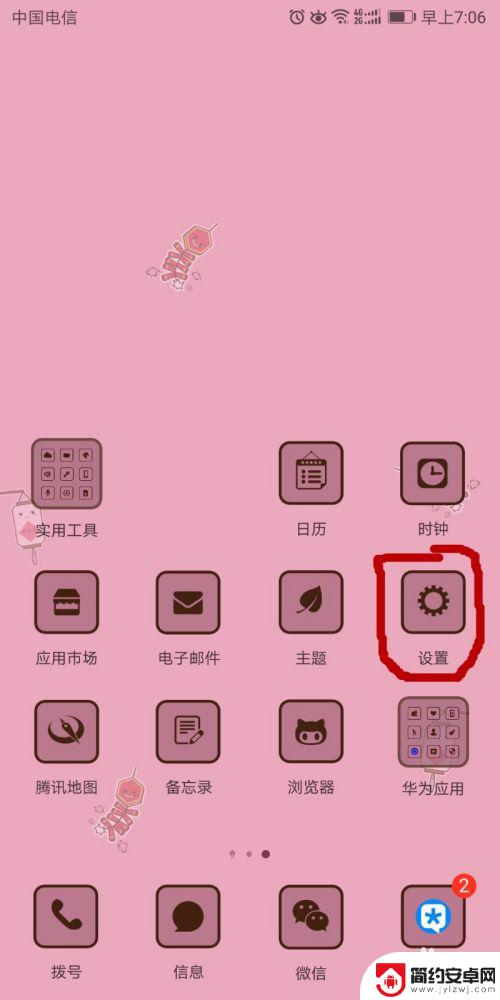
2.进入“设置”菜单里面,我们一直往下拉。找到“系统”,在下面就有关于输入法的提示。
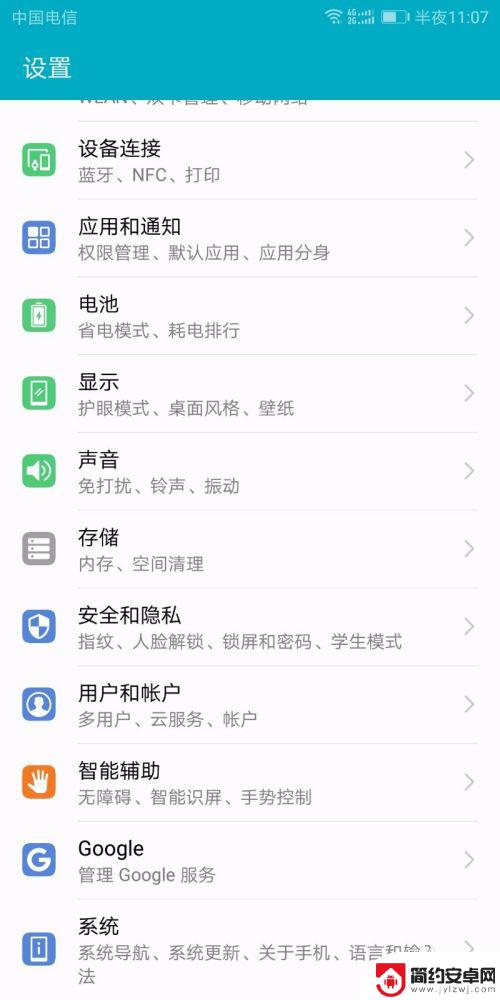
3.我们进入“系统”之后,就看到了“语言和输入法”,我们点击一下。然后就能看到默认的输入法是百度输入法华为版。
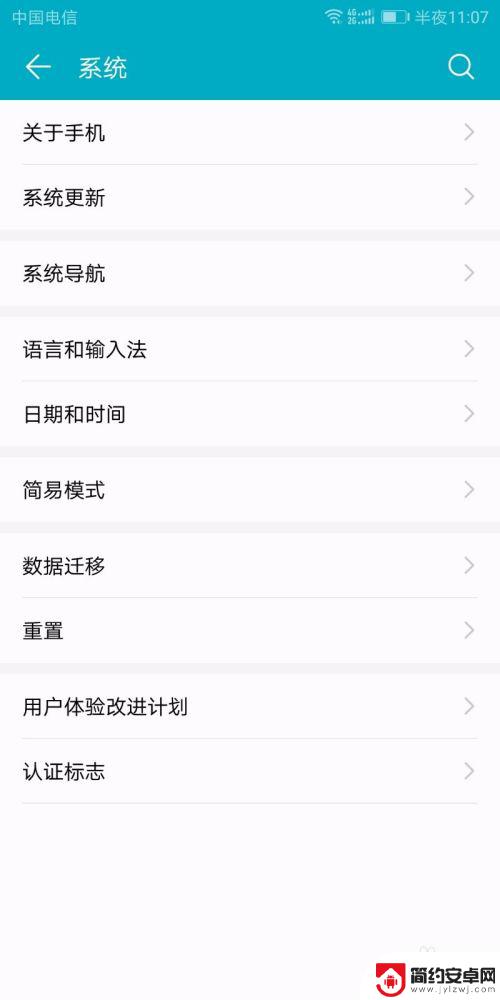
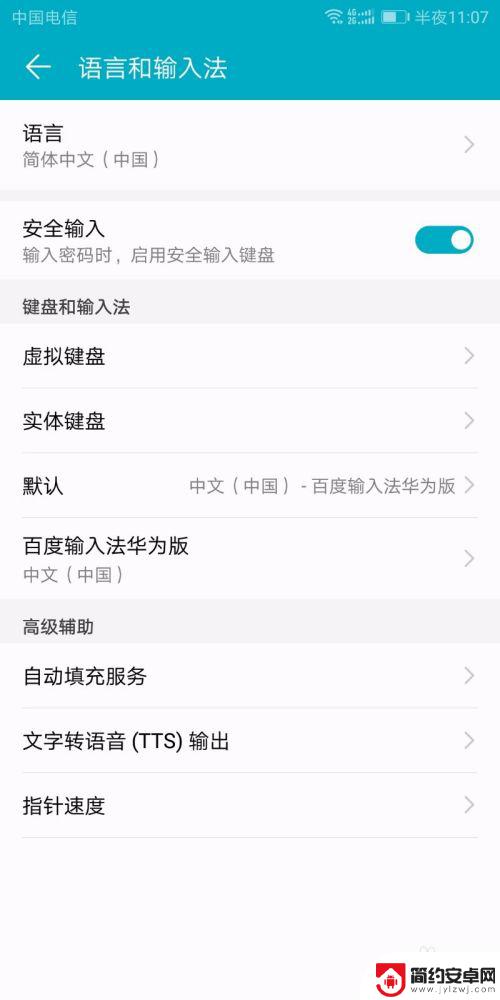
4.我们点击一下“默认”这个位置,就会出现“配置输入法”。我们点击进去之后,就能看到我还安装了一个搜狗输入法了。
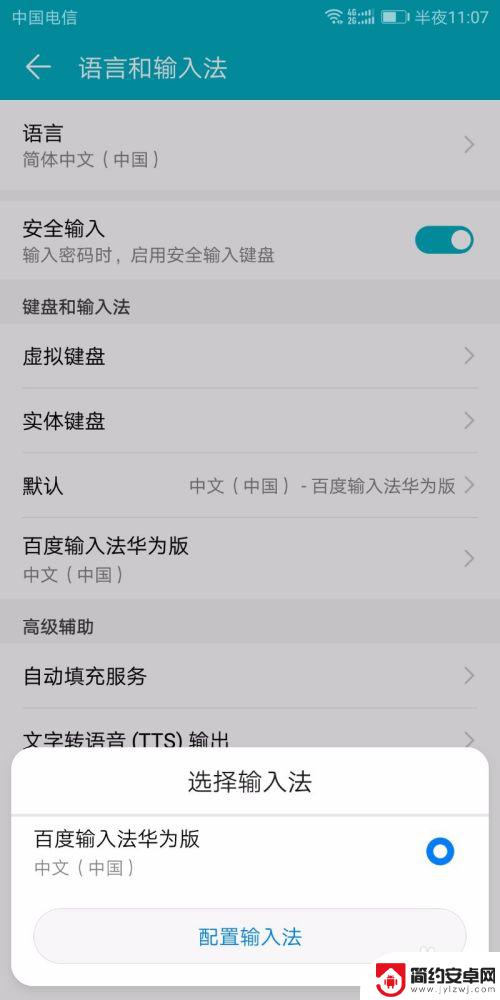
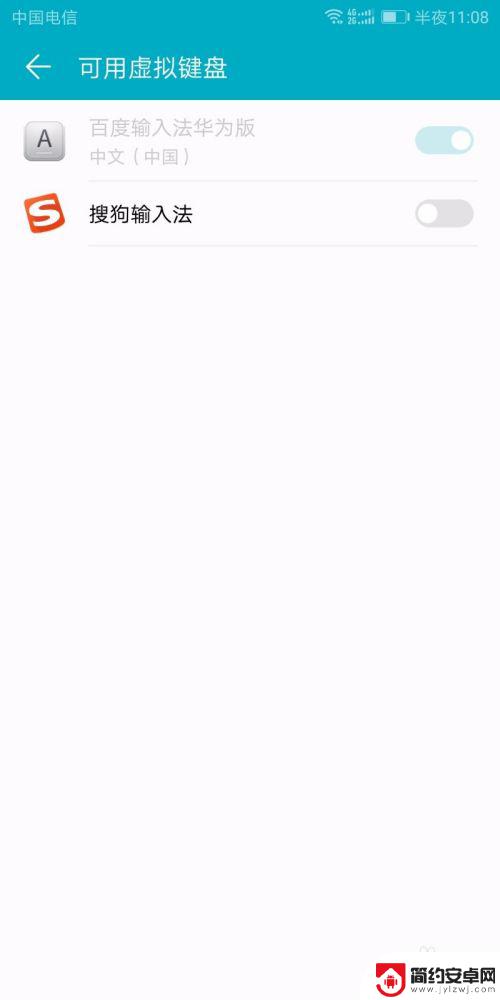
5.我想使用“搜狗输入法”,点击一下之后,就会有华为的隐私提示。我点击完“确认”,提示我需要重启才能启动搜狗输入法。
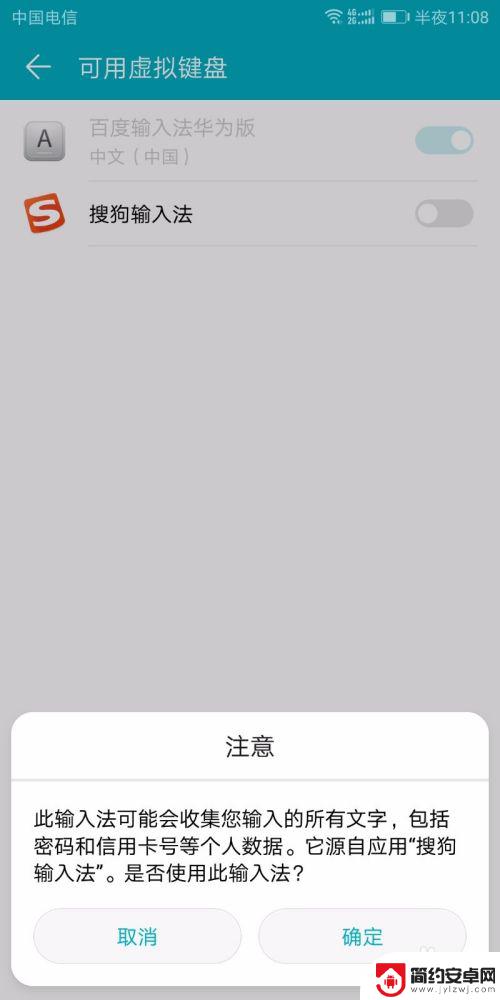
6.退出去,点击就可以看到,选择的默认输入法,已经变成百度和搜狗都有了。这样就可以了~
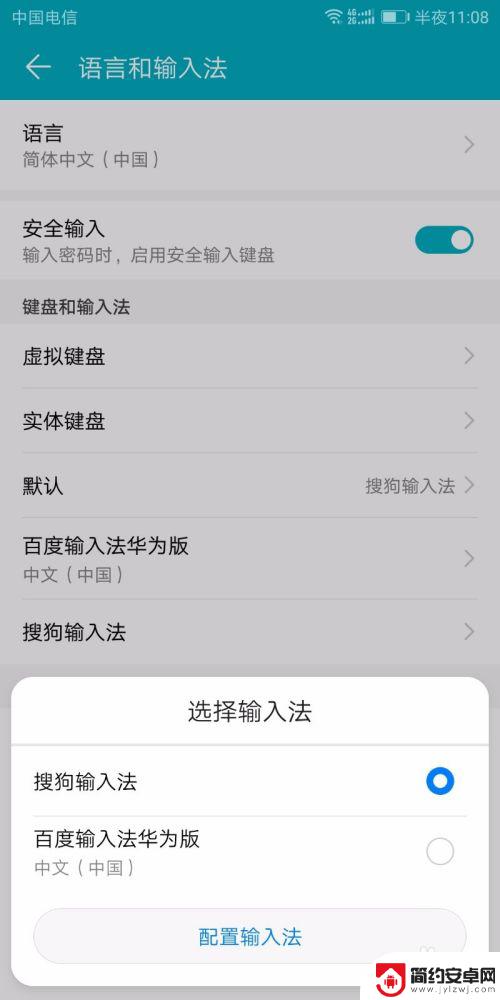
以上就是小女孩手机输入法如何设置的全部内容,对于不清楚的用户,可以参考一下小编提供的步骤进行操作,希望能够对大家有所帮助。










